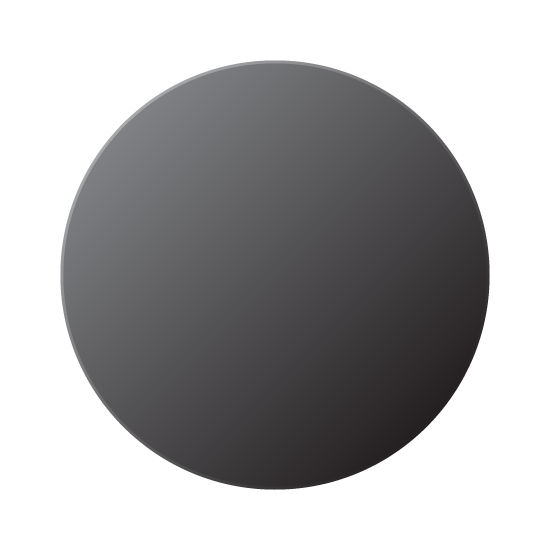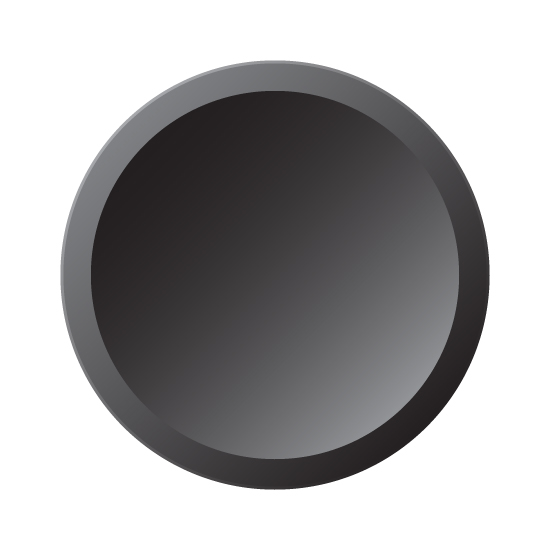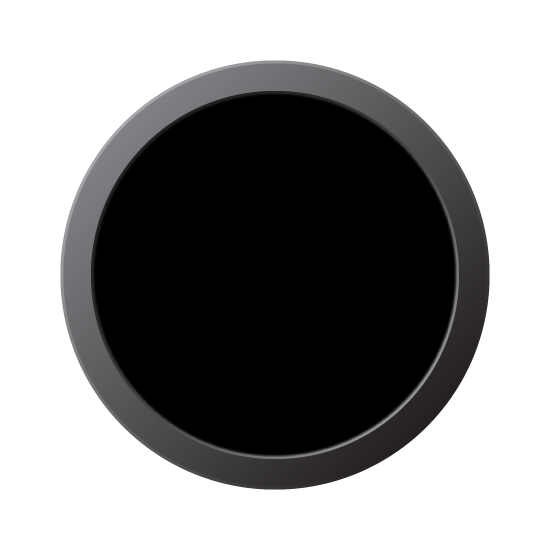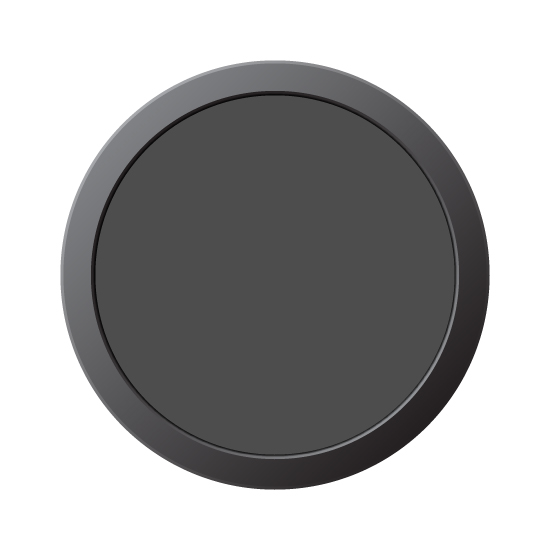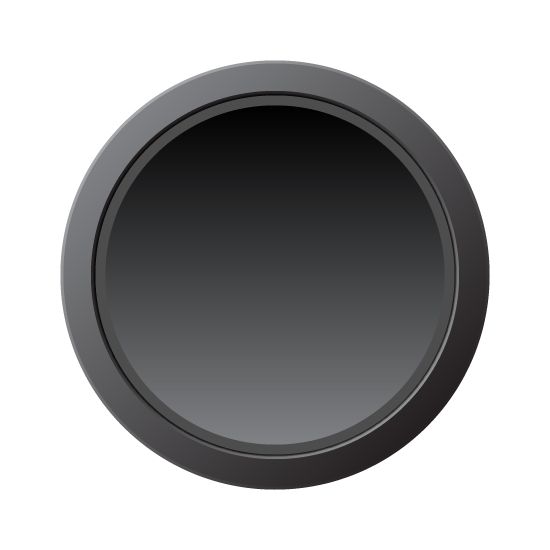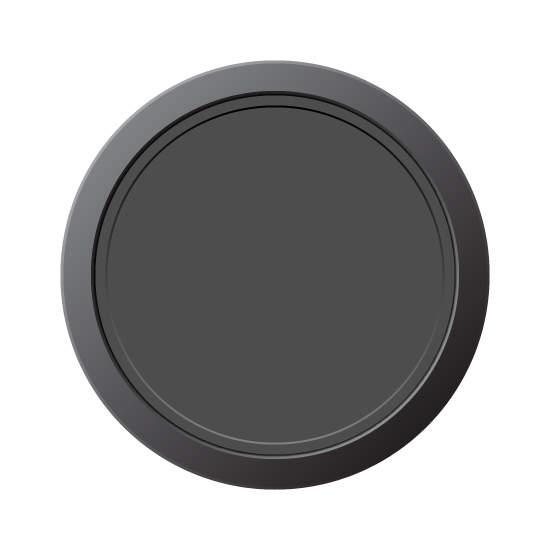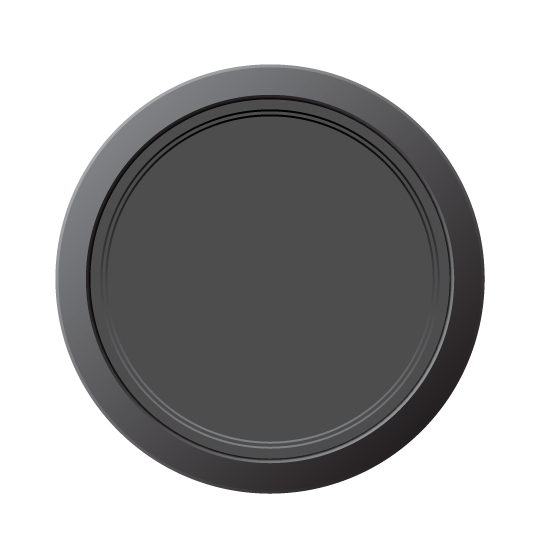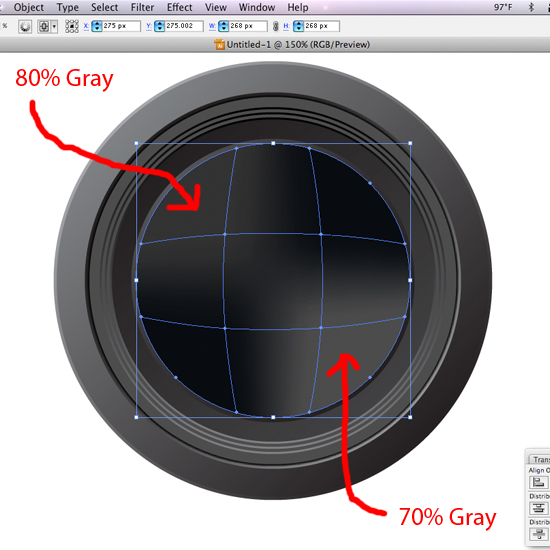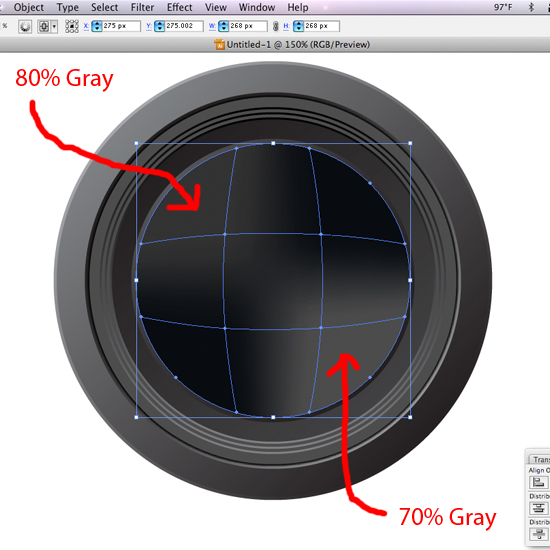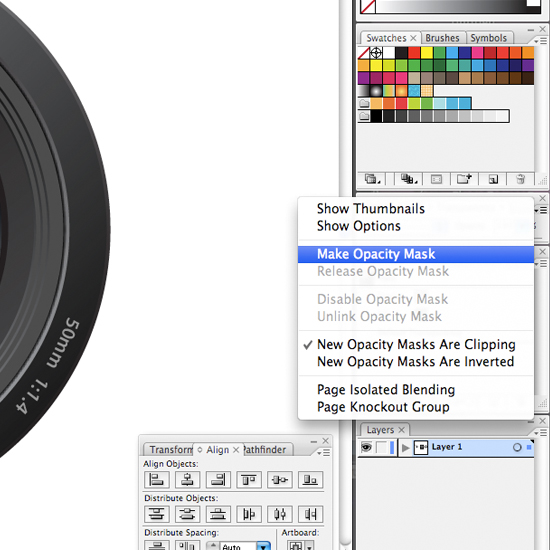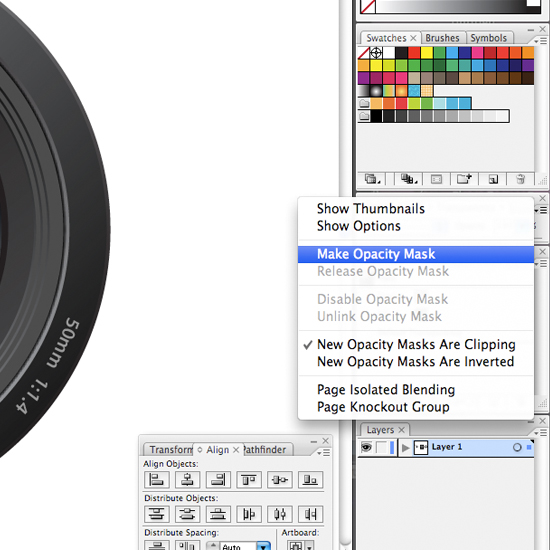skaber en åbning, stil kameraet ikon,,,,,,, i denne forelæsning, vil vi skabe en detaljeret kameralinse svarer til den, der anvendes som logo for apples blænde foto redigering af software.kameraet er god for en software ikon, logo eller blot et grafisk til brug i enhver udformning.men billedet er detaljerede, at skabe det indebærer mere end blot at lægge ting med forskellige fylder præget til at give en tredimensional illusion.,, berigtiget forelæsning, hver anden uge, vi tage nogle af vores læsere er favorit stillinger fra hele historien om stedet.denne forelæsning blev først offentliggjort i august 2008.,, trin 1, skaber et nyt dokument, uanset størrelse og højde /breddeforhold, du ville kunne lide.i modsætning til photoshop, tegner det er meget nemt at ændre dokumentet størrelse når som helst under vores arbejde.vi kan simpelthen resize vektoren grafik tilpasses den nye dimensioner.jeg oprindeligt valgte en firkantet dokument på 550 pixel af 550 pixels. siden indførelsen af vores image er primært at lægge former med forskellige hældninger og fylder over hinanden, og de fleste af følgende foranstaltninger, vil jeg bare sige, hvad størrelsen af den cirkel skal være, hvad den gradient type er, stigninger retning, farverne. anvendes i sving, deres farve - steder i sving, og placeringen af center slider (er) i gradient., gøre den første cirkel er 429px bred, med en - 45 - graders lineær gradient, som har en 100% gray (100% op til 40% gray (på 0% stop), og centret en fastsat til 50%.,, trin 2, gør den anden kreds er 423px bred, med en - 45 - graders lineær gradient, som har en 100% gray (100% op.o 60% gray (0% op), og centret slider på 50%.,, trin 3, tredje cirkel er 368px bred, med en 135 grad lineær gradient, som har en 100% gray (100% op til 50% gray (på 0% op), og center slider på 33%.,, trin 4, fjerde cirkel er 364px bred, med en solid sorte fylde.Additionally, we're going to give this circle a feather of 3px by going to Effect > Stylize > Feather., ,Step 5,Make the fifth circle is 359px wide with a solid 70% gray fill., ,Step 6,Make the sixth circle 339px wide with a 90 degree linear gradient, which has a 100% gray (at 100% stop) to 60% gray (at 0% stop), and the center slider at 50%., ,Step 7,Make the seventh circle 335px wide with a solid 70% gray fill., ,Step 8,Make the eighth circle 329px wide with a 90 degree linear gradient, which has a 100% gray (at 100% stop) to 60% gray (at 0% stop), and the center slider at 50%., ,Step 9,Make the ninth circle 325px wide with a solid 70% gray fill., ,Step 10,Make the tenth circle 319px wide with a 90 degree linear gradient, which hasen 100% gray (100% op til 60% gray (på 0% op), og centret slider på 50%, trin 11, den ellevte cirkel 315px bredt med 130 grad lineær gradient, 100% gray (100% op til 90% gray (på 0% stop), og centret slider på 50%.,, trin 12, den tolvte cirkel 277px lang med en radial gradient, som har en 100% gray (100% op til 80% gray (på 0% op), og centret slider på 50%.de radiale gradient skal stamme fra midten og bliver mørkere mod kanten. at ændre punkt, hvorfra det stammer, udvælge gradient redskab, og klik og trækker fra den øverste venstre hjørne af cirklen til de nederste højre mest hjørne.vink,: hvis hældning er ikke at ændre, når du trækker på tværs af, sørg for at den cirkel er udvalgt.,, trin 13, til den næste cirkel, vi har brug for en smule mere kompliceret gradient, og for, at vi bruger en gradient masker.gradient masker er meget stærk og kan bruges til at skabe meget kompleks og foto realistisk illustrationer ved sammenstikning af farver i et næsten uendeligt antal muligheder.men vi har kun brug for en enkelt maskestørrelse, så skaber en 268px bred kreds og fylder den med fast black, gradient masker kan skabes ved at tilføje punkter ved hjælp af en manuelt af ingen anden end den gradient maskestørrelse redskab, men da vi har brug for en enkel, vil vi have illustrator skabe det for os.vælg den cirkel, og gå imod > skabe gradient masker.lad alle de standardværdier, men ændrer rækker og kolonner til hver 3.når du klik - illustrator vil skabe en. med cirklen udvalgte, skift til den direkte udvælgelse redskab, og klik på et punkt (kryds) om trådnet for at vælge det.så klik i den øverste venstre mest område af maskestørrelser og ændre dens farve til 80% gray.næste, klik i nederste højre mest område og ændre dens farve til 70% gray.,, punkt 14, 14 cirkel 225px lang med en solid hvide fylde.desuden giver denne cirkel en fjer i 6px ved at gå til virkning > stylize > fjer... gå 15, giver den femtende cirkel 220px bred, med en solid sorte fylde.derefter tilsættes et 3px fjer til denne cirkel., skal vi også til at opveje denne cirkel.første, tilpasse det center, med alle de andre kredse.og med pilen nøgler, skub den op to gange til venstre, to gange, trin 16, gør den sekstende cirkel 216px bred, med en solid sorte udfylde.,, tip: man ønsker at lukke den udligning, sorte kreds, der blev skabt i trin 15.så kan du stadig vælge alle de former og center for dem i forhold til kunst bord, uden at den udligning,.,, skridt 17, den syttende cirkel 208px lang med en radial gradient, som har en 100% gray (100% op til 90% gray (på 0% op), og center slider på 50%.,, gå 18, den attende cirkel 208px bred uden fyld og en 7pt hvide slagtilfælde.så anvende en 4px fjer til denne cirkel.,, skridt 19, nu kan vi tilføje nogle blænding og reflekser til vores indre lygteglas, at give det et glas udseende.udarbejde en slags half moon form med pennen værktøj, fyld den med hvide, og give det en 8px fjer.også sænke sine uklarhed til 75%, gå 20, at tilføje lidt lys til bunds på hjørnet af linsen, udarbejde en oval form med pennen værktøj.det er okay, hvis det ikke er perfekt, som nogle skønhedsfejl vil øge virkningen.igen, fylde form med hvide, giv det en 3px fjer og sænke sine røgtæthed 50%.,, gå 21, bagefter skal vi tilføje et par overvejelser til kameraet.drage to former, som vist nedenfor.fyld dem med white, giv dem en 3px fjer og sænke deres røgtæthed 20%.,, skridt 22, drage et par ovaler med ellipse redskab, til at gøre dem større, så går de.drej dem med en 45 - graders vinkel, og placere dem i en diagonal overensstemmelse med den mindste ovale mod midten.når du har tre i træk, udvælge dem, kopiere dem, og så dreje dem og placere dem i overensstemmelse med de første tre, igen med den mindste ovale mod midten.,, gå 23, det eneste, der er tilbage at gøre, er at tilføje det ydre lygteglas.for at gøre det, gøre en hvid cirkel, som dækker alle de kameraet, bortset fra de ydre ramme.og med de sakse værktøj, klik på det øverste højre hjørne og de lidt under venstre mest side af cirklen vej til at skære ind på disse punkter, sletter den nederste halvdel af cirkel, så med pennen værktøj, klik på den ene ende af vejen til at fortsætte.så klik på den anden ende og drag til at skabe en bue, i ender i en halv cirkel.når du har taget en halv cirkel, sænke sine røgtæthed 50%.,,, skridt 24, nu er vi ved at skabe en gennemsigtighed, maske for at tilføje et lille stænk af blænding lygteglassets refleksion.gennemsigtighed, maske består af en form, på toppen af en anden form.den bedste form, der anvendes som masken kan være sort, hvid, eller en skygge af grå, eller en grayscale gradient, når masken er skabt, de områder af former under gøres gennemsigtige baseret på nuancer af grå, der er lagt på dem.så, mørkere arealet af den top form, mindre gennemsigtighed vil være i bunden form under dette område.den lighter nuancer af grå, mere uigennemsigtig dette område vil være. at skabe vores maske, modtaget den halv cirkel, vi, der er skabt i de sidste skridt og sæt det direkte på toppen af den oprindelige (command + f for pasta foran).bring opaciteten af den kopi, op til 100%, og fyld den med en hvid, sort gradient med oprindelse i den øverste venstre mest hjørne.at ændre frembringelsen, igen bruge gradient værktøj, som vi gjorde tidligere.,, gå 25, det sidste skridt er at skabe gennemsigtighed, maske.for at gøre det, right-click på den øverste halvdel cirkel og gå til at udvælge > næste objekt nedenfor.dette vil udvælge bunden form.at vælge de bedste, som holder vagt og klik på det.i gennemsigtighed palet, klik på pop - up - menu knap i øverste højre hjørne og udvælger få opacitet maske.,, konkluderes, at teksten om rammen er udført ved hjælp af den type på vej, værktøj, der befinder sig under den type redskab.ganske enkelt, tegner en cirkel, hvis kanten løber langs midten af rammen, vælge den type redskab, og klik på den cirkel begynder at skrive på vej. det er det!vi har afsluttet vores kameraet.den er klar til at blive brugt som et ikon, et logo eller enhver anden form for grafisk for, hvor det er nødvendigt.og den bedste del - er fuldstændigt skalerbare!kan du huske den komplekse figurer kan skabes blot ved at kombinere enkle former og farver, og at 3d virkninger kan simuleres med enkelt 2d former samt.,